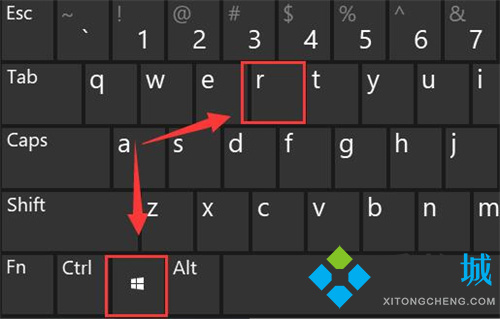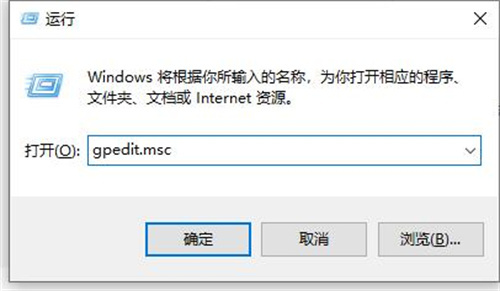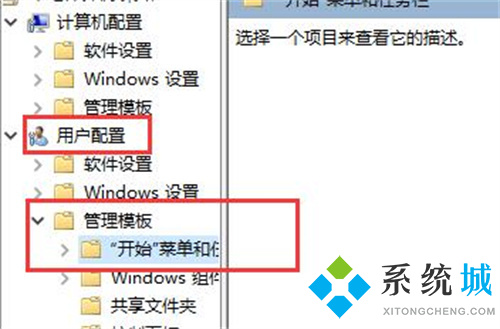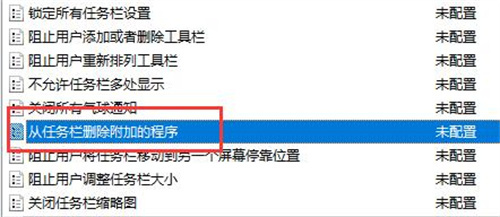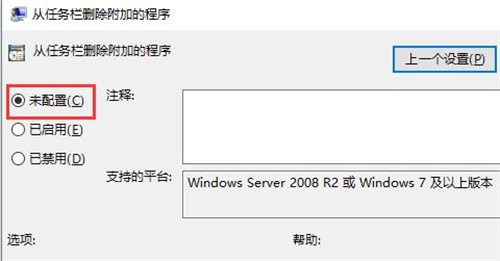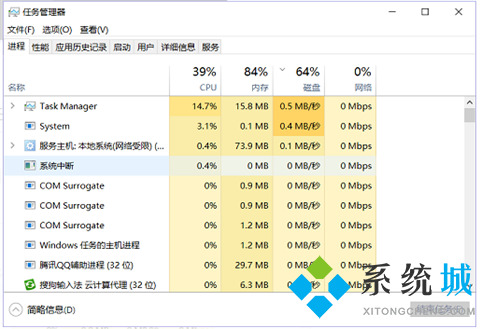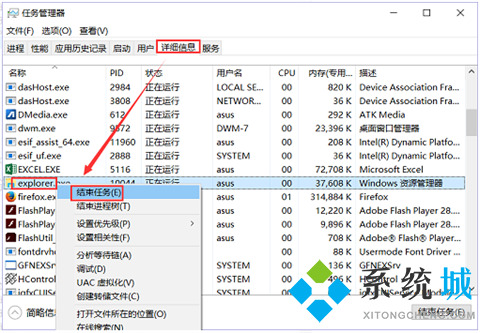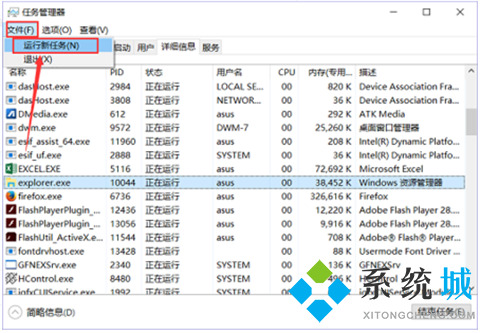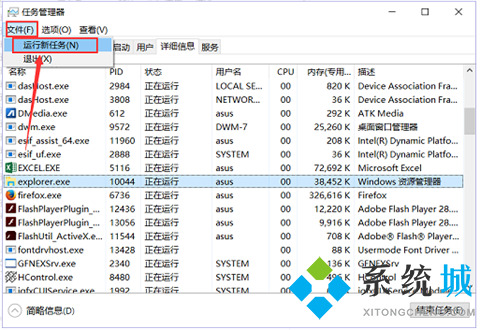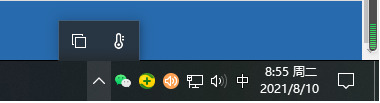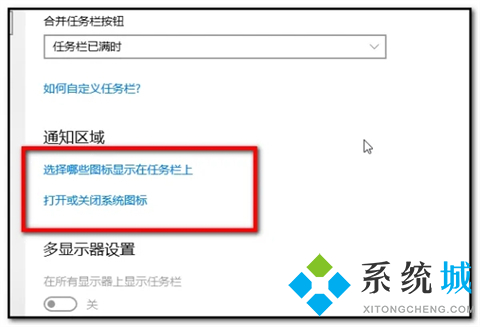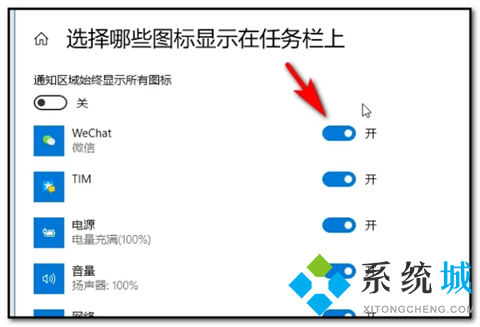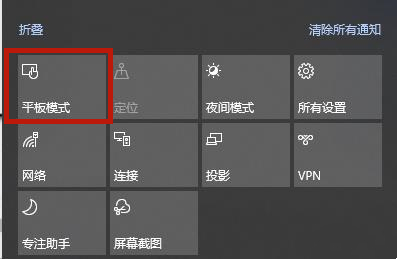任务栏不显示应用图标怎么办(电脑右下角图标显示不出来怎么解决)
时间:2022-12-30 15:22 来源:未知 作者:小泮 点击:载入中...次
小伙伴在使用电脑的时候都会碰到各种各样的问题,这不最近有个小伙伴就碰到了任务栏不显示应用图标这种情况,导致这种情况的原因是多样的,可能是任务栏程序错误,也可能是没有打开图标设置,在下以win10系统为例,为大家总结了四种最全面的电脑右下角图标显示不出来的解决方法,碰到的小伙伴可以来试试看解决。
任务栏不显示应用图标怎么办?方法一、 1.首先按下键盘上的的“win+r”键,调出运行窗口;
2.接着在里面输入“gpedit.msc”,然后按下回车键确定;
3.依次打开“用户配置-管理模板-开始菜单和任务栏”;
4.双击打开“从任务栏删除附加的程序”;
5.然后勾选“未配置”;
6.最后点击确定保存,即可解决任务栏不显示应用图标的问题了。 方法二、 1.利用键盘上的Ctrl+Alt+Del按键将任务管理器界面打开;
2.随后在“详细信息”选项卡中找到叫做:explorer的服务,使用鼠标右键单击它,选择“结束任务”选项即可;
3.紧接这单击左上角的“文件”-“运行新任务”选项;
4.在弹出的新建界面中创建一个新的explorer程序;
5.即可看到任务栏出来了。
方法三、 1.首先在任务栏上方,单击鼠标右键打开”任务栏设置“选项;
2.接着在窗口中下拉,根据需要选择打开设置系统图标或者其它应用的图标;
3.页面跳转后,即可选择打开需要的程序图标。
方法四、 1.点击任务栏右边的通知栏(对话框图标),查看是否启用了平板模式,如果启用了,将其关闭,查看是否能解决此问题。
(责任编辑:ku987小孩) |